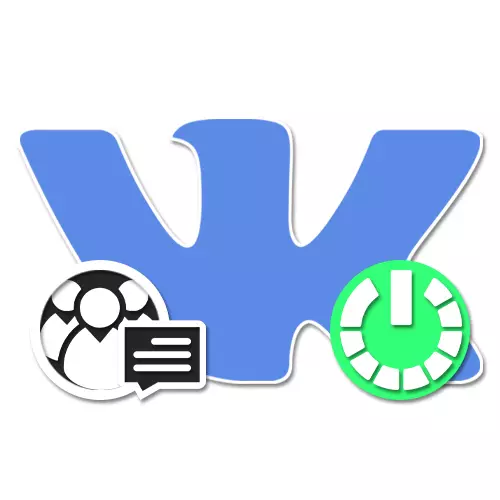
ソーシャルネットワークVKontakteに独自のコミュニティを行う場合、コンテンツの振興とパブリケーションにだけでなく、注意を払うようにするだけでなく、観客と通信することが重要です。このタスクを簡素化するために、資源開発者が直接、グループを代表して参加者の文字に対応するために管理が可能なので、「コミュニティ・メッセージ」を追加されました。今日は、サイトの現在のバージョンの例を使用して、このようなA機能に興味があるかを詳細に教えてくれます。
VKグループ内のメッセージを開きます
検討中の機能は、あなたが「公開ページ」にし、「グループ」の両方のメッセージをアクティブにすることができ、コミュニティの種類とは関係ありません。同時に、我々は公共の異なるタイプの設定には世界的な違いがないため、一の実施例のみに住むます。方法1:ウェブサイト
VKontakteのデスクトップバージョンでは、管理者の間で需要のウェブサイトを作り、最も便利なコミュニティ管理インタフェースを提供します。この場合は、グループ設定に切り替えて、オプションを1つだけ使用するように、あなたが必要になります。
- 希望コミュニティのスタートページを開き、ウィンドウの右側にある「管理」の行をクリックしてください。
- 追加メニューを通じて、再び、ページの右側に、「メッセージ」タブを選択し、「コミュニティ・メッセージ」の項目を見つけます。
- 「無効」のリンクを左クリックし、ドロップダウンメニューから「有効」を選択します。その結果、機能が有効になります。
- 必要に応じて、「挨拶」フィールドに入力し、メッセージにすばやくアクセスするための「左のメニューに追加する」チェックボックスを設定します。
- 主な設定に加えて、あなたは、チェックボックス追加のデザインを作成するために、「ウィジェットの使用を許可する」に設定することができます。
- 設定を完了し、したがって、ページ下部の「保存」ボタンを保存することができ、すべてのユーザへのフィードバックを利用できるようにします。

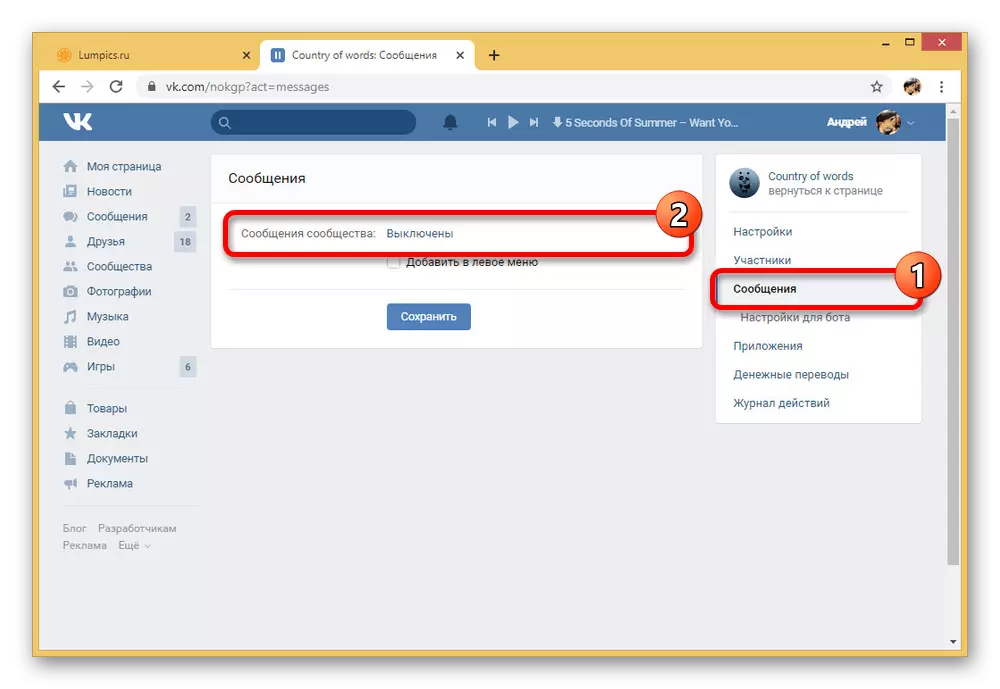


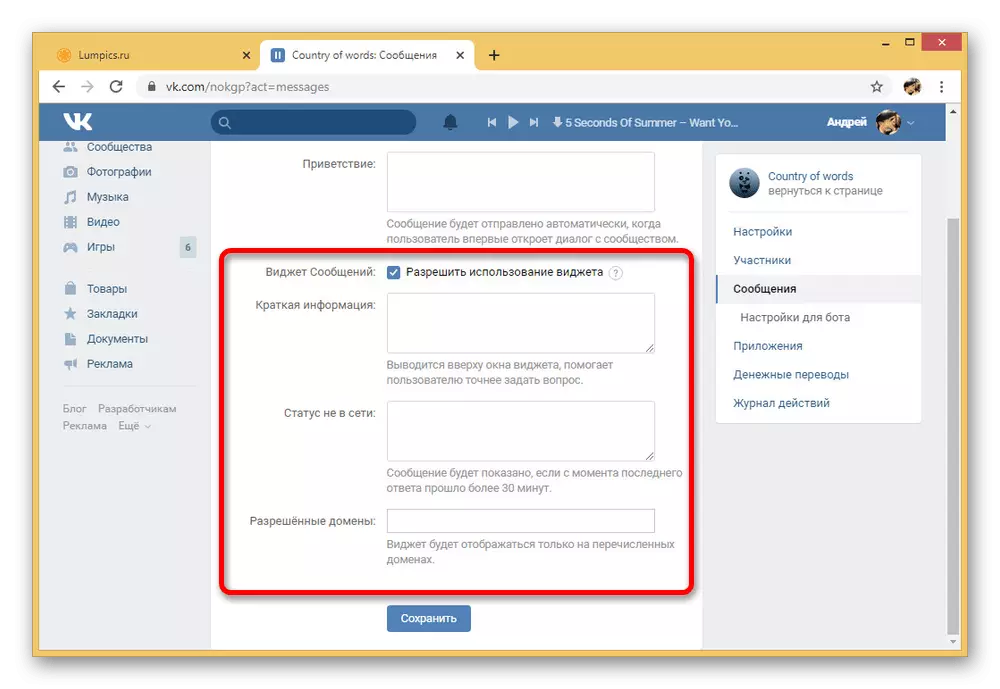

提示の各段階での問題を回避するには、VKontakte行政からの基本的なプロンプトに注意を払うようにしてください。また、これだけはあなたが私達によって欠落しているいくつかの補助的な機能について学ぶことができます。
方法2:モバイルアプリケーション
コミュニティメッセージを含む公式モバイルアプリケーションのWebサイトVKontakteグループの設定と比較して、大幅に制限されています。ここでは、すべてを有効にすることができますが、ボットを追加するか、どういうわけか、関数に関連する設定が失敗します。
- VKアプリケーションで[パッケージの開始パブリック]ページを開き、画面の右上隅にあるギアアイコンをタップします。下記のメニューを通して、「メッセージ」のサブセクションにアクセスする必要があります。
- 関心の関数を有効にするには、「コミュニティメッセージ」スライダを右側にシフトし、この手順を完了できます。ここでのすべての変更は、グループパラメータを残すとすぐに自動的に適用されます。

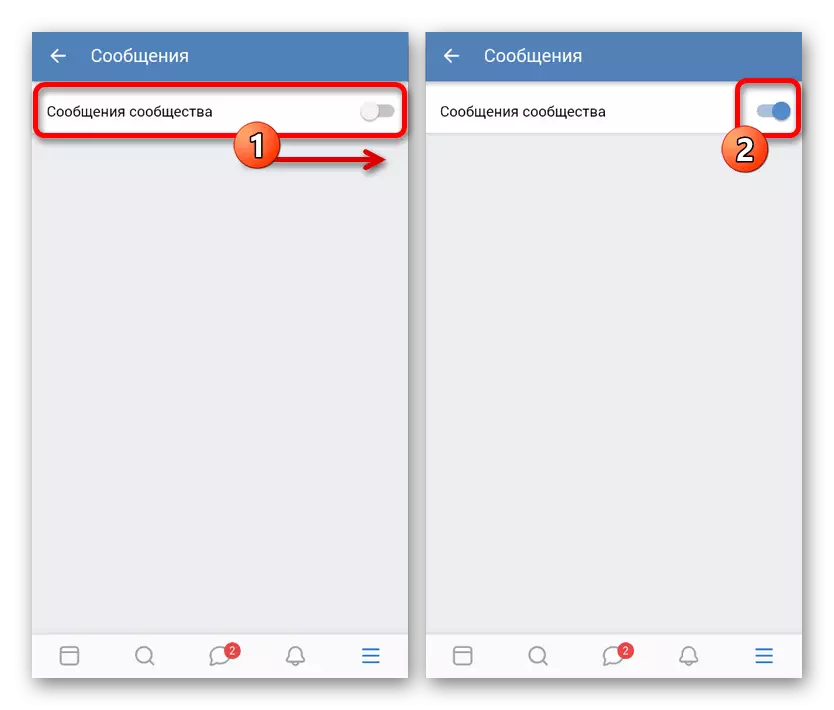
ブラウザのフルバージョン機能を使用して、電話でVkontakte Webサイトを使用する可能性を忘れないでください。これは、コミュニティ機能の完全な範囲にアクセスするための唯一の方法です。
結論
これらの手順のおかげで、サイトの優先バージョンに関係なく、コミュニティにメッセージを簡単に含めることができます。この場合、しばしば大規模なグループは、この機能は自動的にユーザーを満たすために、より簡単にコントロールを作成する様々なボットとの組み合わせで使用されています。あなたは別の記事でこれの例を知ることができます。
参照:ボットvkontakteを作成する方法
